学习中心及考生分别以各自相应身份进入注学习中心在.docx
《学习中心及考生分别以各自相应身份进入注学习中心在.docx》由会员分享,可在线阅读,更多相关《学习中心及考生分别以各自相应身份进入注学习中心在.docx(12页珍藏版)》请在冰豆网上搜索。
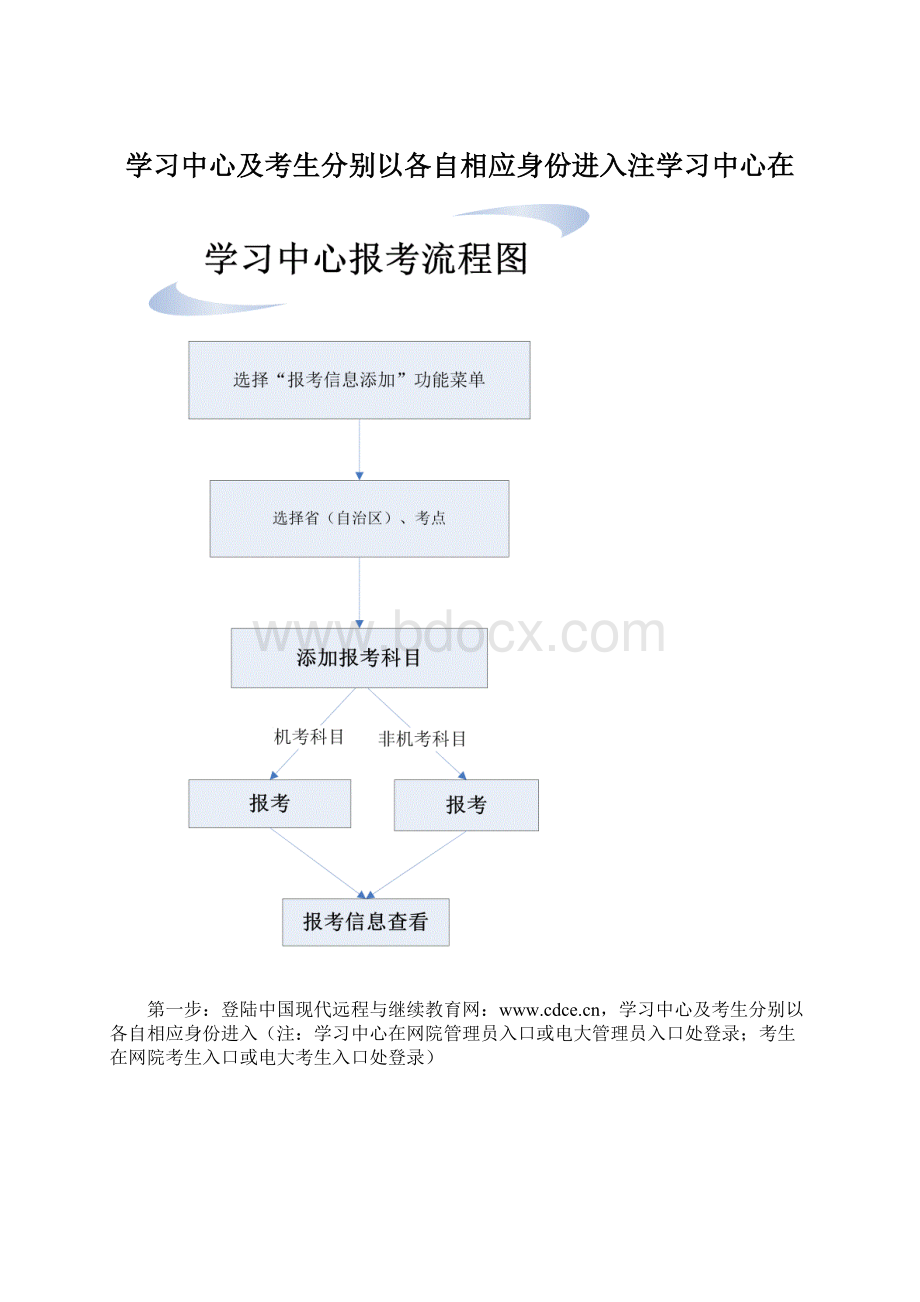
学习中心及考生分别以各自相应身份进入注学习中心在
第一步:
登陆中国现代远程与继续教育网:
,学习中心及考生分别以各自相应身份进入(注:
学习中心在网院管理员入口或电大管理员入口处登录;考生在网院考生入口或电大考生入口处登录)
第二步:
登陆页面:
1.学习中心登录页面
学习中心输入相应登陆编号和密码(新增加或不知道用户名和密码的学习中心可咨询本院教学部)进入本中心统考信息管理系统。
2.考生登录页面
注明:
考生个人统考信息管理系统需要考生个人以注册的登录ID和密码进入,未进行注册的考生,需要先注册。
注册步骤:
1.点击“注册”按钮后出现下图所示页面。
考生必须采用真实有效的邮箱、手机号、证件号来进行注册,注册完毕后,在页面下方“同意协议”字样前的白色方框内点击打勾后,点击“注册”,进入“注册成功”页面(见下图)。
2.考生根据页面提示把系统发送到邮箱中的五位注册码填写完毕后,点击“点击进入基本信息连接”进入下一步操作
3.在接下来出现的关联基本信息界面中选择考生所属的网院(一律选山东大学),填写有效学号、证件号,输入校验码,完成后按“确认”,系统会自动弹出对话框显示考生相关基本信息,确认已进入了“考生个人信息管理系统”后,再次以注册后的ID号和密码登录。
第三步:
报考考点
图1安全支付介绍首页
1、报考前工作准备
报考前,先了解网上安全支付的相关信息。
⑴了解网上支付相关银行,查看银行网上支付说明。
图2支付银行介绍
目前网上缴费主要支持的银行有:
邮政储蓄银行、华夏银行、民生银行、光大银行、招商银行、深圳发展银行、中信银行(借记卡)、中信银行(信用卡)、浙商银行、渤海银行、济南市商业银行、温州市商业银行、长沙市商业银行、石家庄商业银行、珠海农信社、德州市商业银行、顺德农信社(报考时以报考网页所显示的银行为准)。
⑵网上支付JAVA虚拟机自动检测
图3支付JAVA虚拟机检测
进行网上缴费时,需要安装JAVA虚拟机。
如考生客户端没有安装时,系统会自动检测出,并提示进行下载安装。
如果已进行安装,界会会显示密码键盘,如下图3所示:
图3支付JAVA虚拟机检测
第四步:
进行“报考信息添加”操作。
1、选择考点
通过“报考信息添加”功能,在此页面中选择要报考的省(自治区)、考点。
学习中心或考生,可从下方显示的“考点公布信息”中查看到各考点状态。
图4选择省(自治区)、考点
2.添加报考科目
学习中心或考生选择报考考点,可以点击“确定”或直接点击考点状态中“报考”即可进入报考科目界面,如图5所示:
图5科目添加
注意:
1)报考时,如果该考点人数已满,则不允许再报考,请选择其它考点。
2)提交报考信息30分钟内,学习中心必须进行缴费;否则超过30分钟后,系统将自动清除考生当前分配的考试时间。
3)互斥科目的限制:
A、同一科目不同级别在同批次考试中只能报一门。
例如:
大学英语A、B、C,只能添报其中一科。
B、同时报考计算机应用基础和大学英语(A、B、C)科目的考生,请选择不同的时间段进行考试。
4)已合格科目或免考科目不能再次报考。
5)学习中心报考后,必须由学习中心完成缴费,学习中心报考的科目考生不能进行缴费。
学习中心或考生添加报考信息后,如发现报考科目有误,可通过“报考信息查看”功能进行修改或删除,如图6所示:
图6报考科目修改或删除
注意:
学习中心在报考时,如果对同一个考生报考的两个科目选择了不同的考点,系统将自动筛选出此部分考生,学习中心需对此部分考生报考信息重新进行确认,无误后,点“确认报考”。
如下图所示:
图7不同考点信息确认
第五步:
网上缴费
报考工作完成后,系统将自动引导学习中心通过网上缴费菜单下的“缴费信息确认”进入缴费页面,登录网上缴费系统通过银行卡直接进行网上缴费。
图8网上缴费流程图
1.开通网上银行
学习中心应提前办理相关银行卡,并开通网上支付功能。
图9开通网上支付流程
⑴报考科目确认
通过“缴费管理”菜单下的“报考科目确认”进入缴费界面。
学习中心在进行缴费前,需要对进行缴费的科目进行确认,生成相应的缴费清单。
当学习中心点击科目确认时,系统自动会对已报考的考生自动分配座位,如下图:
图10自动分配座位
上图中,显示“已占座”表示已成功分配考生座位,学习中心可通过“报考信息查看”功能,查询到考生具体的考试时间。
显示“因考点已满未占座”表示该考点座位已满,学习中心需要对这部分考生重新选择考点。
科目确认前提:
⒈必须为学习中心报考的科目;
⒉已处于缴费中或缴费完成的科目不能被确认。
科目确认时,学习中心一次性确认金额不能大于2000元,即最多能确认50科次。
点击“下一步”,对“已占座”考生进行科目确认。
图11科目确认
⑵网上支付
在科目确认完成后自动进入缴费主界面。
如果学习中心再次登录系统时,可“集体缴费”查询出待缴费清单。
图12网上支付
学习中心进行缴费的缴费单需满足以下条件:
1、缴费状态处于“待缴费”的缴费单,对于缴费状态为“缴费中”、“缴费完成”缴费单不能进行缴费操作;
2、对处于“待缴费”的缴费单,可以删除该缴费单后,再次进行“科目确认”后生成新的缴费单;
在确认所有缴费科目及费用后,点击“缴费”按钮,进入缴费协议须知页面,请在缴费前仔细阅读网上缴费使用协议。
图13缴费协议
学习中心必须选择同意缴费协议,方可进行网上缴费。
再确认能接受协议限制的条件下,进入输入卡号页面.
在输入网上银行密码后,等待缴费成功提示。
如果出现缴费失败,请考生返回网上缴费界面重新缴费。
图14输入卡号
⑶缴费信息查询
缴费完成后,可通过个人查询系统中“缴费管理”菜单下的“缴费信息查看”进入查看页面。
对各科目缴费情况进行查看。
图15缴费查询
缴费超过30分钟操作说明:
学习中心如果在30分钟内,对“已占座”考生未完成缴费时,系统将自动清除已分配的座位,在进行缴费时,当输完卡号后,系统将提示清空座位的考生信息,如下图所示:
图16座位清空信息
对于座位清空的考生,有两种操作处理方法:
方法一:
点击“自动确认轮次”,系统将自动重新确认考生轮次,但如果考点已满或考生当前科目轮次与其它科目轮次冲突时无法进行自动确认,需要采取“方法二”手动修改方式。
方法二:
点击“返回”,进行“报考信息查看”界面手动“编辑”考生轮次信息。
注:
考生如果自己报考,报考流程请仿效学习中心报考流程图进行统考报名、缴费工作。